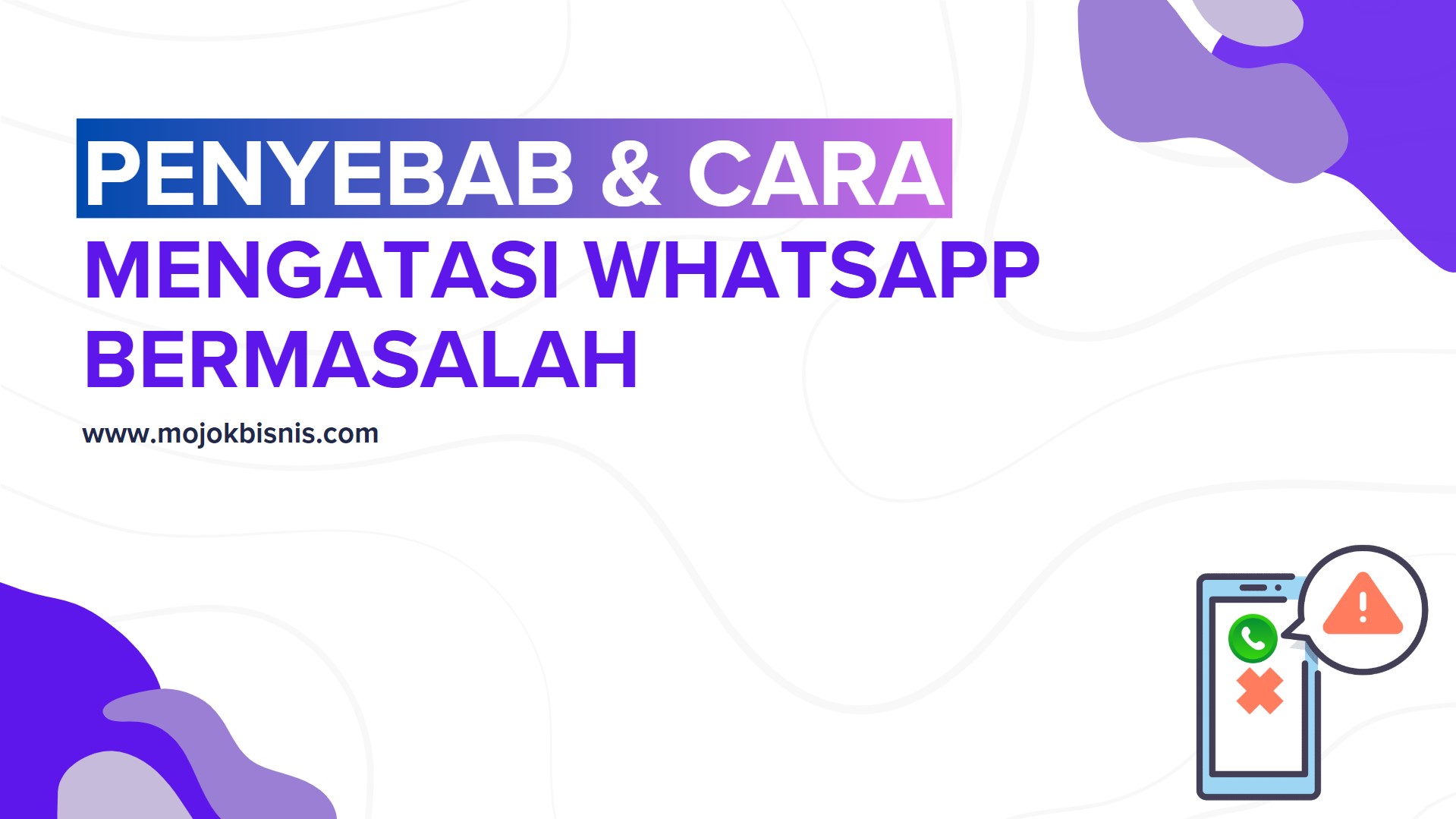Ketika menggunakana aplikasi WhatsApp kemudian mengalami error atau masalah tentu akan berakibat komunikasi jadi terhambat. Maka dari itu kamu perlu mengetahui cara mengatasi WhatsApp bermasalah agar menggunakna aplikasi perpesanan instan tidak terganggu.
WhatsApp sendiri menjadi aplikasi populer saat ini dan banyak digunakan oleh para pengguna smartphone untuk berkomunikasi baik itu chat, telepon ataupun video call. Untuk Sebagian perngguna pastinya merasakan permasalahan pada aplikasi WhatsApp ini sehingga harus mengatasinya segera.
Pada kesempatan kali ini kita akan membahas cara mengatasi Whatsapp bermasalah. Simak terus penjelasannya hingga selesai ya!
Penyebab WhatsApp Bermasalah

Whatsapp yang seharusnya digunakan tanpa ada gangguan tiba-tiba terjadi masalah tentu akan menjadi merepotkan ketika kita tidak mengetahui penyebabnya. Bagaimana tidak, saat hal ini terjadi kita tidak dapat menggunakan aplikasi perpesanan instan ini sebagaimana mestinya.
Sebelum kepembahasan untuk terkait cara mengatasi WhatsApp bermasalah, ada baiknya kita mengetahui penyebabnya terlebih dahulu. Nah berikut penyebab WhatsApp Bermasalah:
Sistem Pada Smartphone Tidak Mendukung
Penyebab pertama dari WhatsApp bermasalah dapat terjadi karena sistem pada Smartphone tidak mendukung. Hal tersebut dapat menyebabkan WhatsApp jadi tidak dapat dibuka.
Perlu kita ketahui setiap aplikasi memiliki spesifikasi tertentu tak terkecuali pada WhatsApp sendiri. Pengguna WhatsApp khususnya android minimal harus menggunakan Android 3.0 sedangkan untuk iOS IOS 8.
Ketika WhatsApp bermasalah yang kamu alami saat ini dapat terjadi karena sistem pada smartphone tidak mendukung. Pada saat kita mengalami WhatsApp yang error atau bermasalah akan tetapi tidak mengetahui penyebabnya. Sehingga nantinya kamu juga akan kebingungan terkait bagaimana cara mengatasinya.
Cache Menumpuk
Meskipun Cache memiliki fungsi yang baik dimana dapat mempercepat proses atau loading ketika kita membuka dan menggunakan aplikasi. Namun dibalik hal tersebut memiliki dampak buruk jika cache tersebut menumpuk.
Sama halnya ketika WhatsApp bermasalah bisa disebabkan karena cache yang menumpuk. Hal yang perlu kamu lakukan untuk mengatasi cache menumpuk bisa dengan membersihkannya secara rutin atau berkala.
Koneksi Internet Yang Bermasalah
Penyebab selanjutnya yang terjadi ketika WhatsApp error yaitu koneksi internet yang bermasalah. Aplikasi WhatsApp dapat digunakan untuk saling berkomunikasi dengan kontak kita yang memerlukan kuota atau data internet.
Maka dari itu kamu perlu mengecek koneksi internet dengan cara membuka browser dan membuka laman atau situs. Namun jika situs tersebut tidak dapat dibuka maka bisa jadi koneksi internet yang buruk. Untuk dapat mengatasi koneksi internet yang bermasalah kamu bisa melakukan restart jaringan dengan mengetuk Data Seluler atau dengan Mode Pesawat.
Aplikasi WhatsApp Belum Diperbaharui
Penyebab WhatsApp bermasalah dapat terjadi karena belum diperbaharui. Biasanya versi yang belum diperbaharui dapat mengganggu jalannya aplikasi saat digunakan.
Sebetulnya setiap aplikasi meluncurkan versi terbaru serta dilengkapi dengan fitur. Biasanya untuk memperbaharui atau update aplikasi ada yang otomatis dengan sendirinya saat ada koneksi WiFi ataupun seluler. Ada juga Sebagian pengguna yang lupa melakukan update otomatis jika ada pembaharuan dari aplikasi.
Maka dari itu kamu perlu melakukan pembaharuan ke versi terbaru dari aplikasi WhatsApp. Untuk melakukan update atau perbaharui versi aplikasi WhatsApp terbaru melalu Google Playstore. Penting untuk dipertimbangkan adanya koneksi internet yang baik agar terhindar dari kegagalan.
Cara Mengatasi WhatsApp Bermasalah
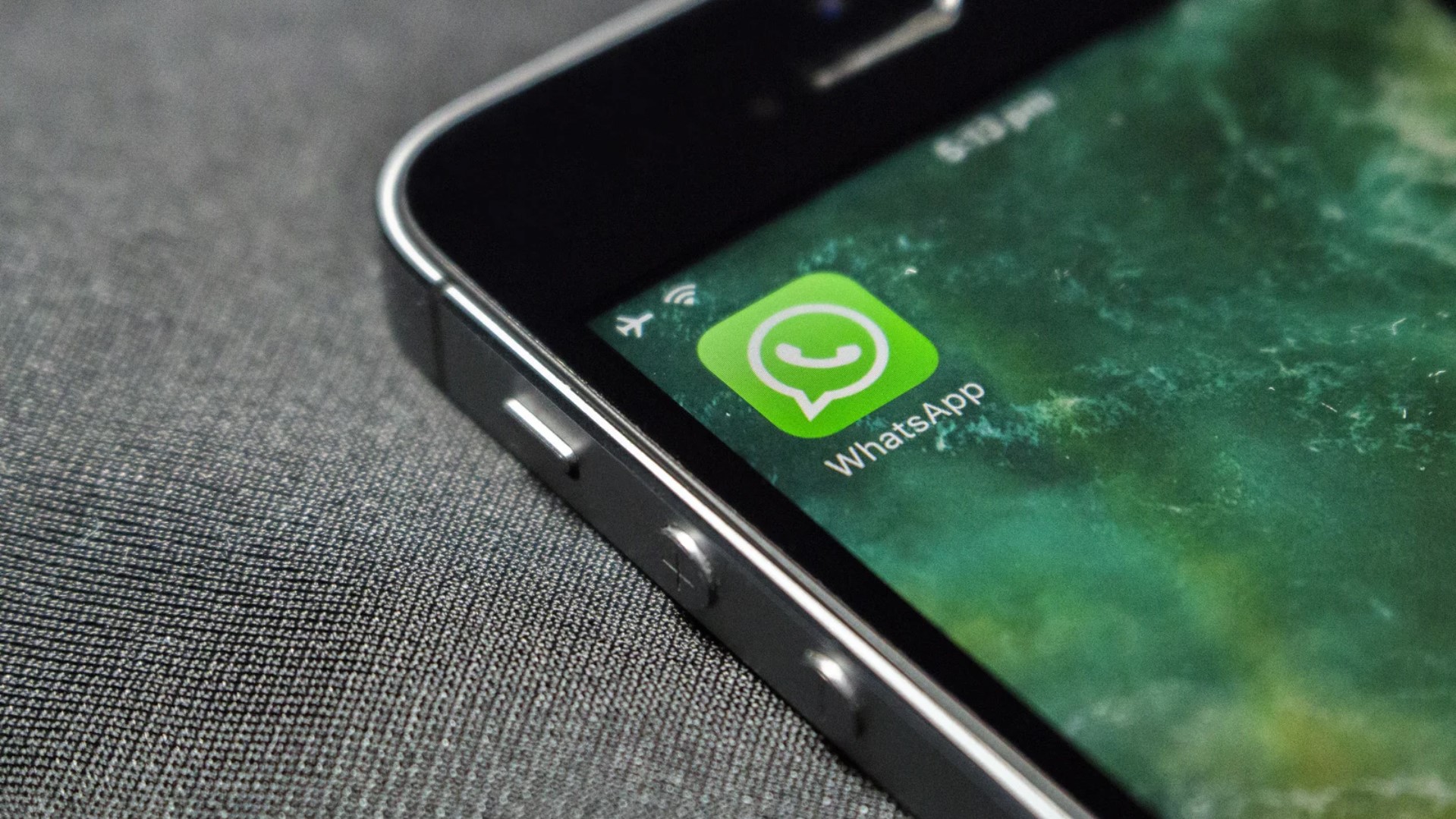
Balik ke topik utama mengenai cara mengatasi WhatsApp bermasalah yang bisa kamu lakukan. Caranya pun tergolong mudah untuk dilakukan yaitu dengan melakukan update secara rutin serta menghapus Cache yang menumpuk dan lain sebagainya.
Mengenai cara mengatasi WhatsApp bermasalah, kamu bisa Simak berbagai cara yang dapat dilakukan dibawah ini:
1. Update Aplikasi WhatsApp Secara Berkala
Pertama untuk mengatasi WhatsApp yang bermasalah kamu dapat melakukan update aplikasi secara berkala. Karena dapat terjadinya masalah pada WhatsApp yang sudah lawas atau usang karena tidak diperbaharui.
Untuk dapat melakukan update pada aplikasi WhatsApp cukup mudah, sebelumnya kamu harus menyiapkan data atau kuota internet yang memadai. Kemudian buka Google Playstore dan cari aplikasi WhatsApp, setelah itu lakukan Update.
2. Cek & Pastikan Jaringan Internet Bagus
Kedua dalam mengatasi WhatsApp bermasalah kamu dapat cek dan pastikan jaringan internet bagus. Karena pada umumnya penggunaan WhatsApp dalam berkomunikasi.
Untuk dapat memastikan jaringan internet kamu bisa dengan browsing membuka situs ataupun menonton YouTube. Jika cara tersebut tidak bisa kamu buka, maka dapat dipastikan koneksi internet yang buruk sehingga menggunakan aplikasi WhatsApp pun bermasalah.
Kamu bisa melakukan cara mematikan dan menghidupkan ulang data internet serta mode pesawat untuk membuat koneksi atau jaringan internet jadi stabil.
3. WhatsApp Bermasalah Tidak Bisa Kirim Pesan
Menjadi hal yang jengkel ketika WhatsApp yang seharusnya dapat digunakan dalam menerima dan mengirim pesan. Namun saat mengirim pesan tidak dapat berjalan sebagaimana mestinya. Maka dari itu kamu perlu melakukan hal-hal dibawah ini untuk mengatasi permasalah tersebut:
- Memeriksa koneksi internet
- Hapus Cache pada Aplikasi
- Hapus Data Aplikasi
- Perbaharui Aplikasi
4. Aplikasi WhatsApp Tidak Dapat Dibuka
Permasalahan pada aplikasi WhatsApp dapat beragam salah satunya yaitu tidak dapat dibuka. Biasanya hal tersebut dikarenakan aplikasi yang corrupt, koneksi internet dan lain sebagainya. Adapun cara yang bisa kamu lakukan ketika WhatsApp tidak bisa dibuka diantaranya sebagai berikut:
- Update Aplikasi WhatsApp
- Periksa koneksi internet
- Tidak membuka aplikasi yang mematikan WhatsApp seperti Task Killer
- Hapus dan Unduh kembali aplikasi WhatsApp
Demikian pembahasan mengenai cara mengatasi WhatsApp bermasalah, semoga apa yang disampaikan dapat membantu dan bermanfaat, Terimakasih!